USB port CITROEN C4 2021 Eksploatavimo vadovas (in Lithuanian)
[x] Cancel search | Manufacturer: CITROEN, Model Year: 2021, Model line: C4, Model: CITROEN C4 2021Pages: 244, PDF Size: 7.1 MB
Page 6 of 244
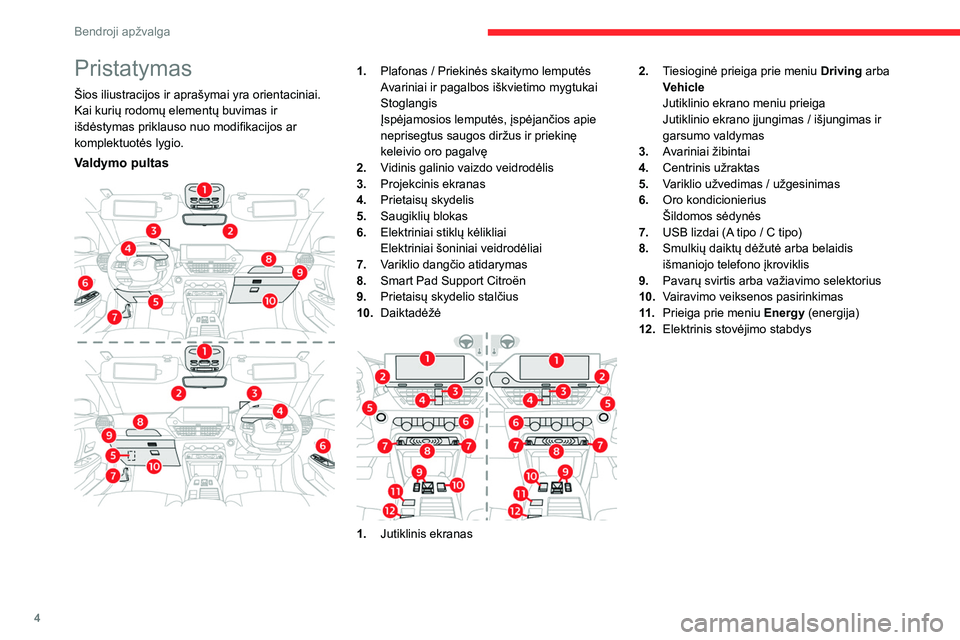
4
Bendroji apžvalga
Pristatymas
Šios iliustracijos ir aprašymai yra orientaciniai.
Kai kurių rodomų elementų buvimas ir
išdėstymas priklauso nuo modifikacijos ar
komplektuotės lygio.
Valdymo pultas
1.Plafonas / Priekinės skaitymo lemputės
Avariniai ir pagalbos iškvietimo mygtukai
Stoglangis
Įspėjamosios lemputės, įspėjančios apie
neprisegtus saugos diržus ir priekinę
keleivio oro pagalvę
2. Vidinis galinio vaizdo veidrodėlis
3. Projekcinis ekranas
4. Prietaisų skydelis
5. Saugiklių blokas
6. Elektriniai stiklų kėlikliai
Elektriniai šoniniai veidrodėliai
7. Variklio dangčio atidarymas
8. Smart Pad Support Citroën
9. Prietaisų skydelio stalčius
10. Daiktadėžė
1.Jutiklinis ekranas 2.
Tiesioginė prieiga prie meniu
Driving
arba
Vehicle
Jutiklinio ekrano meniu prieiga
Jutiklinio ekrano įjungimas / išjungimas ir
garsumo valdymas
3. Avariniai žibintai
4. Centrinis užraktas
5. Variklio užvedimas / užgesinimas
6. Oro kondicionierius
Šildomos sėdynės
7. USB lizdai (A tipo / C tipo)
8. Smulkių daiktų dėžutė arba belaidis
išmaniojo telefono įkroviklis
9. Pavarų svirtis arba važiavimo selektorius
10. Vairavimo veiksenos pasirinkimas
11 . Prieiga prie meniu Energy (energija)
12. Elektrinis stovėjimo stabdys
Valdymo įrenginiai ant vairo
1.Išorinio apšvietimo ir posūkių indikatorių
jungikliai /Prietaisų skydelio rodinių ekrano
režimo pasirinkimas
2. Valytuvų, stiklo plautuvo, kelionės
kompiuterio jungikliai
3. Automatinės pavarų dėžės valdymo
rankenėlės
4. Pastovaus greičio palaikymo / greičio ribotuvo
/ Prisitaikantis pastovaus greičio palaikymas
valdikliai
A. Nustatyto greičio didinimas / mažinimas
Atstumo iki priekyje esančio automobilio
nustatymo rodymas ir reguliavimas
(Prisitaikantis pastovaus greičio palaikymas)
Page 52 of 244

50
Ergonomika ir komfortas
automobiliu nebuvo naudotasi, programa bus
išjungta.
Vidaus įranga
1.Saulės skydelis
2. Smart Pad Support Citroën
3. Prietaisų skydelio stalčius
4. Daiktadėžė
5. Belaidis išmaniojo telefono įkroviklis
USB lizdai (A tipo / C tipo)
6. Smulkių daiktų dėžutė
12 V lizdas
7. Smulkių daiktų dėžutė su puodelių laikikliais
8. Centrinis porankis su smulkių daiktų dėžute
9. Durų skyreliai
10. USB lizdai
Šią funkciją galima naudoti prieš pajudant ir
važiuojant.
Įjungimas ir išjungimas
► Varikliui veikiant nuspauskite šį mygtuką, kad
įjungtumėte arba išjungtumėte šią funkciją (tai
patvirtina kontrolinė lemputė).
Veikimo trukmė priklauso nuo lauko
temperatūros.
Funkcija išjungiama automatiškai, kad būtų
išvengta perteklinio energijos eikvojimo.
Galinio stiklo aprasojimo
džiovinimas / šerkšno
tirpdymas
Aprasojimo nudžiovinimas / šerkšno nutirpdymas
veikia tik tada, kai veikia variklis.
Taip pat vykdomas šoninių veidrodėlių
aprasojimo nudžiovinimas / šerkšno
nutirpdymas.
► Paspausk ite šį mygtuką, kad
įjungtumėte arba išjungtumėte funkciją (tai patvirtins užsidegusi arba užgesusi
kontrolinė lemputė).
Funkciją galima įjungti neatsižvelgiant į lauko
temperatūrą.
Veikimo trukmė priklauso nuo lauko
temperatūros.
Aprasojimo nudžiovinimas
/ šerkšno nutirpdymas
išsijungia automatiškai, kad būtų išvengta per
didelių elektros energijos sąnaudų.
Išankstinis oro
kondicionieriaus
paruošimas (elektrinio
automobilio)
Naudodami šią funkciją galite suprogramuoti
temperatūrą automobilio salone, kad prieš
jums įlipant į automobilį būtų pasiekta iš anksto
nustatyta, nekeičiama temperatūra (apie 21
°C)
jūsų pasirinktomis dienomis ir pasirinktu laiku.
Ši funkcija galima, kai automobilis yra arba nėra
prijungtas.
Suprogramavimas
Su 10 col. jutikliniu ekranu
Meniu „Climate“ > „OPTIONS“:Pasirinkite „ Temperature conditioning “.
►
Spauskite
+ programai pridėti.
►
Pasirinkite lipimo į automobilį laiką ir
pageidaujamas dienas. Paspauskite „ OK
“.
► Paspauskite „ON “, kad šią programą
įjungtumėte.
Išankstinio temperatūros sureguliavimo ciklas
pradedamas maždaug prieš 45 minutes iki
suprogramuoto laiko, kai automobilis yra
prijungtas (20 minučių, kai nėra prijungtas), ir
veikia 10 minučių po to.
Galima nustatyti kelias programas.
Kiekviena įrašoma sistemoje.
Siekiant užtikrinti optimalų nuvažiuojamą
atstumą, rekomenduojame pradėti programą,
kai automobilis prijungtas.
Programavimą galima atlikti ir išmaniuoju
telefonu, naudojant programą
„MyCitroën“.
Norėdami sužinoti daugiau apie nuotolines
funkcijas
skaitykite atitinkamą skyrių.
Ventiliatoriaus triukšmas, kuris girdimas
įjungus išankstinį šilumos reguliavimą,
yra visiškai normalus.
Veikimo sąlygos
– Funkcija įjungiama, tik kai degimas išjungtas
ir automobilis užrakintas .
–
Kai automobilis nėra prijungtas, funkcija
įjungiama tik tada, kai akumuliatoriaus įkrova yra
didesnė nei 50
%.
–
Kai automobilis nėra prijungtas ir yra įjungta
pasikartojanti programa (pvz., nuo pirmadienio
iki penktadienio), jei po dviejų iš eilės pašildymų
Page 53 of 244

51
Ergonomika ir komfortas
3automobiliu nebuvo naudotasi, programa bus
išjungta.
Vidaus įranga
1.Saulės skydelis
2. Smart Pad Support Citroën
3. Prietaisų skydelio stalčius
4. Daiktadėžė
5. Belaidis išmaniojo telefono įkroviklis
USB lizdai (A tipo / C tipo)
6. Smulkių daiktų dėžutė
12
V lizdas
7. Smulkių daiktų dėžutė su puodelių laikikliais
8. Centrinis porankis su smulkių daiktų dėžute
9. Durų skyreliai
10. USB lizdai
Saulės skydelis
► Kai degimas įjungtas, pakelkite nuleidžiamą
skydelį; priklausomai nuo versijos, veidrodėlis
apšviečiamas automatiškai.
Šiame saulės skydelyje taip pat yra kortelių
laikiklis.
Daiktadėžė
► Norėdami atidaryti daiktadėžę, pakelkite
rankenėlę.
Kai įjungtas degimas, atidarius daiktadėžę jos
vidus yra apšviečiamas.
Niekada nevažiuokite su atidaryta
daiktadėže, kai priekyje sėdi keleivis.
Staigiai stabdant galima susižaloti.
Prietaisų skydelio stalčius
► Norėdami atidaryti stalčių paspauskite
rankenėlę ir patraukite.
Niekada nevažiuokite, kai stalčius yra
atidarytas ir priekinėje keleivio sėdynėje
sėdi keleivis – staigaus stabdymo atveju kyla
pavojus susižaloti!
Smart Pad Support Citroën
Į specialų laikiklį (parduodamas atskirai) galima
įdėti mobilųjį įrenginį, pvz., išmanųjį telefoną arba
planšetę su jutikliniu ekranu.
►
Paspauskite laikiklį, kad jis iššoktų.
► Atidarykite spaustuvą laikiklio gale, kad
įdėtumėte mobilųjį įrenginį.
Prieš įstumdami laikiklį, mobilųjį įrenginį
išimkite.
USB lizdai
Šie simboliai parodo USB lizdo naudojimo tipą:Maitinimo tiekimas ir įkrovimas.
Tas pats, ir dar galima dalytis multimedijos duomenimis su garso
sistema.
Per USB lizdus galima prijungti nešiojamąjį
įrenginį.
Prie USB lizdo priekyje kairėje
pusėje taip pat galima prijungti
išmanųjį telefoną per „Android Auto
®“ arba
„CarPlay®“, kad tam tikras išmaniojo telefono
programas būtų galima naudoti jutikliniame
ekrane.
Kad kokybė būtų geriausia, naudokite įrenginio
gamintojo pagamintą arba patvirtintą kabelį.
Page 188 of 244

186
Jutiklinio ekrano BLUETOOTH garso sistema
Jutiklinio ekrano
BLUETOOTH garso
sistema
Multimedijos garso sistema
– telefonas su „Bluetooth
®“
Aprašytos funkcijos ir nustatymai skiriasi priklausomai nuo transporto priemonės
versijos ir konfigūracijos.
Saugumo sumetimais ir dėl to, kad
vairuotojui reikia nuolatinio dėmesio,
automobiliui stovint ir esant įjungtam
degimui, turi būti atliekami šie veiksmai:
–
išmaniojo telefono poravimas su sistema
per „Bluetooth“.
–
Išmaniojo telefono naudojimas.
–
Sistemos nustatymų ir konfigūracijos
keitimas.
Sistema apsaugota taip, kad veiktų tik
automobilyje.
Energijos taupymo režimo rodomas, kai
sistema pereina į atitinkamą režimą.
Pirmieji žingsniai
Kai variklis veikia, spustelėjus
išjungiamas garsas.
Kai degimas išjungtas, paspaudimas įjungia
sistemą.
Didinkite arba mažinkite garsumą ratuku,
esančiu kairėje pusėje.
Paspauskite šį mygtuką jutikliniame
ekrane, kad įjungtumėte meniu.
Kad grįžtumėte į pirmesnį lygmenį, spustelėkite
grįžties rodyklę.
Ekranui valyti naudokite minkštą,
nebraižantį audinį (pvz., akinių šluostę)
be jokių papildomų valiklių.
Nelieskite ekrano aštriais daiktais.
Nelieskite ekrano šlapiomis rankomis.
Tam tikra informacija visada rodoma viršutinėje jutiklinio ekrano juostoje.
–
Oro kondicionavimo informacija (priklausomai
nuo modifikacijos).
–
Bluetooth ryšys.
–
Dalijimosi vietos duomenimis indikacija.
Pasirinkite garso šaltinį:
–
FM /
AM / DAB radijo stotys (priklausomai nuo
įrangos).
– Bluetooth ryšiu prijungtas telefonas ir garso
bei vaizdo transliavimas Bluetooth (srautinis
perdavimas).
–
USB atmintinė.
–
Medijos grotuvas, prijungtas prie papildomos
jungties (priklausomai nuo įrangos).
Esant aukštai temperatūrai, garsas gali
būti ribojamas, taip apsaugant sistemą.
Sistema gali mažiausiai 5 minutėms pereiti į
pristabdymo režimą (ekranas ir garsas
visiškai išjungti).
Temperatūrai keleivių skyriuje sumažėjus, vėl
nustatoma įprastinė reikšmė.
Vairo valdikliai
Vairo valdikliai – 1 tipo
Radijas:
Pasirenkama pirmesnė / paskesnė
užprogramuota stotis.
Pasirenkamas pirmesnis / paskesnis meniu arba
sąrašo elementas.
Medija:
Pasirenkamas pirmesnis / paskesnis įrašas.
Pasirenkamas pirmesnis / paskesnis meniu arba
sąrašo elementas.
Radijas:
Trumpai spustelėjus rodomas radijo stočių
sąrašas.
Ilgai spustelėjus naujinamas sąrašas.
Medija:
Trumpai spustelėjus rodomas aplankų sąrašas.
Ilgai spustelėjus rodomos galimos rikiavimo
parinktys.
Trumpai spustelėjus: keičiamas garso šaltinis (radijas, USB, AUX (jeigu prijungta
įranga), CD, transliavimas).
Ilgai spustelėjus: parodomas pokalbių žurnalas.
Trumpai spustelėjus įeinančio pokalbiu metu:
atsiliepiama į skambutį.
Ilgai spustelėjus pokalbio metu: skambutis
užbaigiamas.
Pasirinkimo patvirtinimas.
Didinamas garsumas.
Mažinamas garsumas.
Vienu metu spustelėjus garsumo didinimo
ir mažinimo mygtukus garsas išjungiamas
arba vėl įjungiamas.
Vairo valdikliai – 2 tipo
Balso komandos:
Page 203 of 244

201
CITROËN Connect Nav
11scroll through the list by saying "next page" or
"previous page".
Priklausomai nuo šalies, sukonfigūruota
sistemos kalba nurodykite paskirties
vietą (adresą).
Radijo medijos balso
komandos
Balso komandos
Turn on source radio - Streaming Bluetooth
- …
Pagalbos pranešimai
You can select an audio source by saying "turn
on source" followed by the device name. For
example, "turn on source, Streaming Bluetooth",
or "turn on source, radio". Use the command
"play" to specify the type of music you'd like to
hear. You can choose between "song", "artist",
or "album". Just say something like "play artist,
Madonna", "play song, Hey Jude", or "play
album, Thriller".
Balso komandos
Tune to channel BBC Radio 2
Tune to 98.5 FM
Tune to preset number five
* Ši funkcija veikia t ik tada, jeigu prie sistemos prijungtas telefonas palaiko adresatų atsiuntimo ir naujausių skambučių funkcijas ir jeigu atsiuntimas
atliktas.
Pagalbos pranešimai
You can pick a radio station by saying "tune to"
and the station name or frequency. For example
"tune to channel Talksport" or "tune to 98.5
FM". To listen to a preset radio station, say for
example "tune to preset number five".
Balso komandos
What's playing?
Pagalbos pranešimai
To choose what you'd like to play, start by saying
"play" and then the item. For example, say "play
song Hey Jude", "play line 3" or "select line 2".
You can undo your last action and start over
by saying "undo", or say "cancel" to cancel the
current action.
Balso komandos
Play song Hey Jude
Play artist Madonna
Play album Thriller
Pagalbos pranešimai
I'm not sure what you'd like to play. Please say
"play" and then a song title, an album title, or
an artist name. For example, say "play song
Hey Jude", "play artist Madonna" or "play
album Thriller". To select a line number from the
display, say "select line two". To move around
a displayed list, you can say "next page" or
"previous page". You can undo your last action
and start over by saying "undo", or say "cancel"
to cancel the current action.
Medijos balso komandos galimos tik su
USB jungtimi.
„Telephone“ (telefono)
balso komandos
Jeigu nėra Bluetooth prijungto telefono,
balso pranešimas skelbia: „Prašome
pirmiau prijungti telefoną“. Tada balso sesija
užbaigiama.
Balso komandos
Call David Miller'' *
Call voicemail*
Display calls*
Pagalbos pranešimai
To make a phone call, say "call" followed by
the contact name, for example: "Call David
Miller". You can also include the phone type, for
example: "Call David Miller at home". To make
a call by number, say "dial" followed by the
phone number, for example, "Dial 107776 835
Page 210 of 244

208
CITROËN Connect Nav
Prijungus USB laidą, CarPlay® funkcija
išjungia sistemos Bluetooth® režimą.
Norint naudoti funkciją „ CarPlay“, reikalingas
suderintas išmanusis telefonas ir suderintos
programos.
Prijunkite USB laidą. Išmanusis telefonas
bus kraunamas, jei prijungsite jį per USB
laidą.
Paspauskite „Telephone“, kad būtų
parodyta „CarPlay®“ sąsaja.
Arba
Prijunkite USB laidą. Išmanusis telefonas
bus kraunamas, jei prijungsite jį per USB
laidą.
Sistemoje paspauskite „ Applications“, kad būtų
parodytas pagrindinis puslapis.
Paspauskite „ Connectivity“, tuomet pasieksite
„CarPlay
®“ funkciją.Paspauskite „CarPlay“, kad būtų
parodyta „CarPlay®“ sąsaja.
Kai atjungiamas USB laidas ir
išjungiamas degimas, į Radio Media
režimą sistema nepersijungia automatiškai;
šaltinį reikia pakeisti rankiniu būdu.
Android Auto Išmaniojo telefono ryšys
Priklauso nuo šalies.
Iš „Google Play“ įsidiekite savo telefone
„Android Auto“ taikomąją programą.
Norint naudoti funkciją „ Android Auto“,
reikalingas suderintas išmanusis telefonas ir
suderintos programos.
Prijunkite USB laidą. Išmanusis telefonas
bus kraunamas, jei prijungsite jį per USB
laidą.
Sistemoje paspauskite „Applications“,
kad būtų parodytas pagrindinis puslapis.
Paspauskite „ Connectivity“, tuomet pasieksite
„Android Auto“ funkciją.
Paspauskite „Android Auto“, norėdami
sistemoje įjungti programą.
Atliekant šią procedūrą, rodomi su tam tikromis funkcijomis susiję keli ekrano
puslapiai.
Sutikite, norėdami pradėti ir užbaigti ryšį.
Prieiga prie įvairių garso šaltinių išlieka
prieinama „Android Auto“ ekrano pakraštyje,
viršutinėje juostoje naudojant liečiamuosius
mygtukus.
Prieiga prie sistemos meniu galima bet kuriuo
metu, naudojant paskirtus mygtukus.
Android Auto režime, trim pirštais trumpai palietus ekraną, išjungiama funkcija,
rodanti braukiamą meniu.
Priklausomai nuo tinklo kokybės, gali
tekti palaukti, kol bus suteikta prieiga prie
programėlių.
Car Apps
Norėdami pamatyti pagrindinį puslapį,
spauskite Applications.
Norėdami pamatyti programos pagrindinį
puslapį, spauskite Car Apps.
Internet Browser
Norėdami pamatyti pagrindinį puslapį,
spauskite Applications.
Spauskite „Connectivity“, tuomet pasieksite
„Connected Apps“ funkciją.
Spauskite „Connected Apps“, kad būtų
rodomas naršyklės pradžios tinklalapis.
Pasirinkite šalį, kurioje gyvenate.
Kad įrašytumėte ir įjungtumėte naršyklę,
spauskite OK.
Prie interneto prisijungiama per vieną iš
transporto priemonės ar vartotojo tinklo
jungčių.
Bluetooth connection®
Galimos paslaugos priklauso nuo tinklo,
SIM kortelės ir naudojamo „Bluetooth“
prietaiso suderinamumo. Norėdami sužinoti,
kurios paslaugos yra prieinamos, kreipkitės į
išmaniojo telefono vartotojo vadovą ir
paslaugų teikėją.
Bluetooth funkcija turi būti aktyvuota, o
išmanusis telefonas konfigūruojamas
kaip „Matomas visiems“.
Norėdami užbaigti suporavimą naudodami bet
kurią procedūrą (išmaniajame telefone arba
sistemoje) įsitikinkite, kad kodas yra toks pat
sistemoje ir telefone.
Suporavimo procedūrai nepavykus,
rekomenduojama išjungti ir vėl įjungti
Bluetooth funkciją išmaniajame telefone.
Išmaniuoju telefonu atliekami
veiksmai
Pasirinkite sistemos pavadinimą aptiktų
įrenginių sąraše.
Sistemoje patvirtinkite prisijungimo užklausą iš
išmaniojo telefono.
Sistemos procesai
Norėdami pamatyti pagrindinį puslapį,
spauskite Connect-App.
Norėdami pasiekti antrąjį puslapį, spauskite
„OPTIONS “.
Spauskite „Bluetooth connection“.
Pasirinkite „ Search“.
Rodomas aptiktų išmaniųjų telefonų
sąrašas.
Pasirinkite norimo išmaniojo telefono
pavadinimą sąraše.
Page 218 of 244
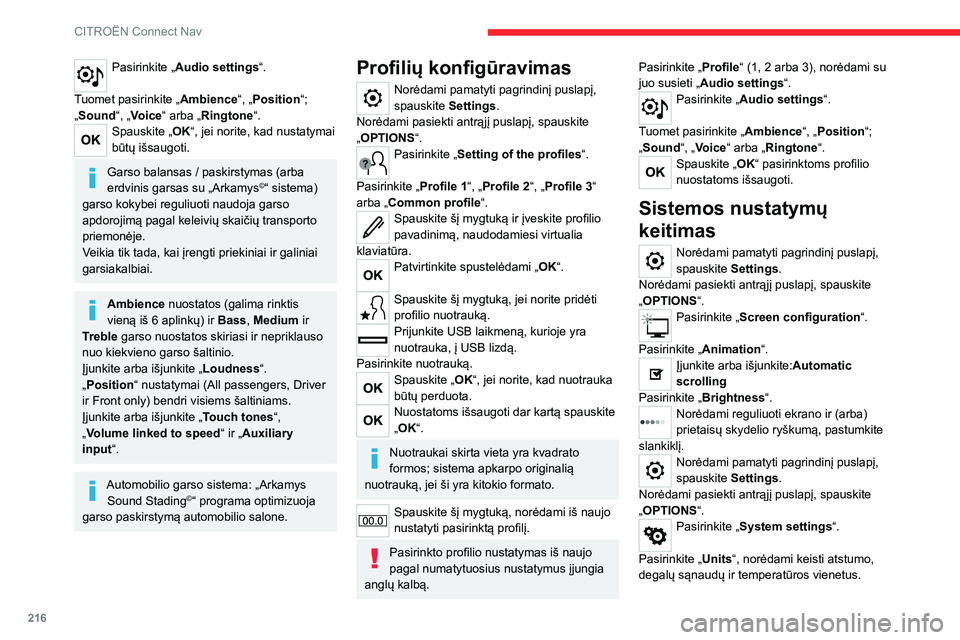
216
CITROËN Connect Nav
Pasirinkite „Audio settings “.
Tuomet pasirinkite „ Ambience“, „Position “;
„Sound “, „Voice“ arba „Ringtone “.
Spauskite „OK“, jei norite, kad nustatymai
būtų išsaugoti.
Garso balansas / paskirstymas (arba
erdvinis garsas su „Arkamys©“ sistema)
garso kokybei reguliuoti naudoja garso
apdorojimą pagal keleivių skaičių transporto
priemonėje.
Veikia tik tada, kai įrengti priekiniai ir galiniai
garsiakalbiai.
Ambience nuostatos (galima rinktis
vieną iš 6 aplinkų) ir Bass, Medium ir
Treble garso nuostatos skiriasi ir nepriklauso
nuo kiekvieno garso šaltinio.
Įjunkite arba išjunkite „ Loudness“.
„Position “ nustatymai (All passengers, Driver
ir Front only) bendri visiems šaltiniams.
Įjunkite arba išjunkite „ Touch tones“,
„Volume linked to speed “ ir „Auxiliary
input “.
Automobilio garso sistema: „Arkamys
Sound Stading©“ programa optimizuoja
garso paskirstymą automobilio salone.
Profilių konfigūravimas
Norėdami pamatyti pagrindinį puslapį,
spauskite Settings.
Norėdami pasiekti antrąjį puslapį, spauskite
„OPTIONS “.
Pasirinkite „ Setting of the profiles“.
Pasirinkite „ Profile 1“, „Profile 2“, „Profile 3“
arba „Common profile“.
Spauskite šį mygtuką ir įveskite profilio
pavadinimą, naudodamiesi virtualia
klaviatūra.
Patvirtinkite spustelėdami „OK“.
Spauskite šį mygtuką, jei norite pridėti
profilio nuotrauką.
Prijunkite USB laikmeną, kurioje yra
nuotrauka, į USB lizdą.
Pasirinkite nuotrauką.
Spauskite „OK“, jei norite, kad nuotrauka
būtų perduota.
Nuostatoms išsaugoti dar kartą spauskite
„OK“.
Nuotraukai skirta vieta yra kvadrato
formos; sistema apkarpo originalią
nuotrauką, jei ši yra kitokio formato.
Spauskite šį mygtuką, norėdami iš naujo
nustatyti pasirinktą profilį.
Pasirinkto profilio nustatymas iš naujo
pagal numatytuosius nustatymus įjungia
anglų kalbą. Pasirinkite „
Profile“ (1, 2 arba 3), norėdami su
juo susieti „ Audio settings “.
Pasirinkite „Audio settings “.
Tuomet pasirinkite „ Ambience“, „Position “;
„Sound “, „Voice“ arba „Ringtone “.
Spauskite „OK“ pasirinktoms profilio
nuostatoms išsaugoti.
Sistemos nustatymų
keitimas
Norėdami pamatyti pagrindinį puslapį,
spauskite Settings.
Norėdami pasiekti antrąjį puslapį, spauskite
„OPTIONS “.
Pasirinkite „ Screen configuration“.
Pasirinkite „ Animation“.
Įjunkite arba išjunkite:Automatic
scrolling
Pasirinkite „ Brightness“.
Norėdami reguliuoti ekrano ir (arba)
prietaisų skydelio ryškumą, pastumkite
slankiklį.
Norėdami pamatyti pagrindinį puslapį,
spauskite Settings.
Norėdami pasiekti antrąjį puslapį, spauskite
„OPTIONS “.
Pasirinkite „ System settings“.
Pasirinkite „ Units“, norėdami keisti atstumo,
degalų sąnaudų ir temperatūros vienetus.
Norėdami atstatyti pradinius nustatymus,
pasirinkite „ Factory settings“.
Sistemos atstatymas iki „Factory
settings“ aktyvuoja anglų kalbą,
temperatūros matavimą Farenheitais ir
šijungia vasaros laiką.
Pasirinkite „ System info“, kad matytumėte
sistemoje įdiegtų skirtingų modulių versijas.
Pasirinkite kalbą
Norėdami pamatyti pagrindinį puslapį,
spauskite Settings.
Norėdami pasiekti antrąjį puslapį, spauskite
„OPTIONS “.
Norėdami keisti kalbą, pasirinkite
„Languages“.
Datos nustatymas
Norėdami pamatyti pagrindinį puslapį,
spauskite Settings.
Norėdami pasiekti antrąjį puslapį, spauskite
„OPTIONS “.
Pasirinkite „ Setting the time-date“.
Pasirinkite „ Date“.
Norėdami nustatyti datą, spauskite šį
mygtuką.
Patvirtinkite spustelėdami „OK“.
Pasirinkite datos rodymo formatą.
Page 220 of 244
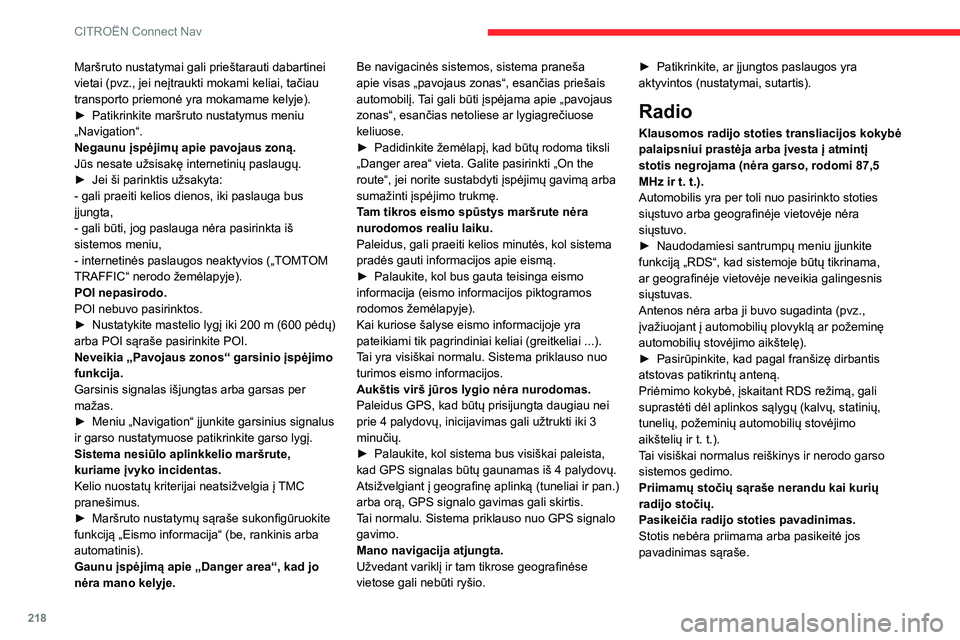
218
CITROËN Connect Nav
Maršruto nustatymai gali prieštarauti dabartinei
vietai (pvz., jei neįtraukti mokami keliai, tačiau
transporto priemonė yra mokamame kelyje).
►
Patikrinkite maršruto nustatymus meniu
„Navigation“.
Negaunu įspėjimų apie pavojaus zoną.
Jūs nesate užsisakę internetinių paslaugų.
►
Jei ši parinktis užsakyta:
- gali praeiti kelios dienos, iki paslauga bus
įjungta,
- gali būti, jog paslauga nėra pasirinkta iš
sistemos meniu,
- internetinės paslaugos neaktyvios („T
OMTOM
TRAFFIC“ nerodo žemėlapyje).
POI nepasirodo.
POI nebuvo pasirinktos.
►
Nustatykite mastelio lygį iki 200
m (600 pėdų)
arba POI sąraše pasirinkite POI.
Neveikia „Pavojaus zonos“ garsinio įspėjimo
funkcija.
Garsinis signalas išjungtas arba garsas per
mažas.
►
Meniu „Navigation“ įjunkite garsinius signalus
ir garso nustatymuose patikrinkite garso lygį.
Sistema nesiūlo aplinkkelio maršrute,
kuriame įvyko incidentas.
Kelio nuostatų kriterijai neatsižvelgia į
TMC
pranešimus.
►
Maršruto nustatymų sąraše sukonfigūruokite
funkciją „Eismo informacija“ (be, rankinis arba
automatinis).
Gaunu įspėjimą apie „Danger area“, kad jo
nėra mano kelyje. Be navigacinės sistemos, sistema praneša
apie visas „pavojaus zonas“, esančias priešais
automobilį.
Tai gali būti įspėjama apie „pavojaus
zonas“, esančias netoliese ar lygiagrečiuose
keliuose.
►
Padidinkite žemėlapį, kad būtų rodoma tiksli
„Danger area“ vieta. Galite pasirinkti „On the
route“, jei norite sustabdyti įspėjimų gavimą arba
sumažinti įspėjimo trukmę.
T
am tikros eismo spūstys maršrute nėra
nurodomos realiu laiku.
Paleidus, gali praeiti kelios minutės, kol sistema
pradės gauti informacijos apie eismą.
►
Palaukite, kol bus gauta teisinga eismo
informacija (eismo informacijos piktogramos
rodomos žemėlapyje).
Kai kuriose šalyse eismo informacijoje yra
pateikiami tik pagrindiniai keliai (greitkeliai ...).
T
ai yra visiškai normalu. Sistema priklauso nuo
turimos eismo informacijos.
Aukštis virš jūros lygio nėra nurodomas.
Paleidus GPS, kad būtų prisijungta daugiau nei
prie 4 palydovų, inicijavimas gali užtrukti iki 3
minučių.
►
Palaukite, kol sistema bus visiškai paleista,
kad GPS signalas būtų gaunamas iš 4 palydovų.
Atsižvelgiant į geog
rafinę aplinką (tuneliai ir pan.)
arba orą, GPS signalo gavimas gali skirtis.
Tai normalu. Sistema priklauso nuo GPS signalo
gavimo.
Mano navigacija atjungta.
Užvedant variklį ir tam tikrose geografinėse
vietose gali nebūti ryšio. ►
Patikrinkite, ar įjungtos paslaugos yra
aktyvintos (nustatymai, sutartis).
Radio
Klausomos radijo stoties transliacijos kokybė
palaipsniui prastėja arba įvesta į atmintį
stotis negrojama (nėra garso, rodomi 87,5
MHz ir t.
t.).
Automobilis yra per toli nuo pasirinkto stoties
siųstuvo arba geografinėje vietovėje nėra
siųstuvo.
►
Naudodamiesi santrumpų meniu įjunkite
funkciją „RDS“, kad sistemoje būtų tikrinama,
ar geografinėje vietovėje neveikia galingesnis
siųstuvas.
Antenos nėra arba ji buvo sugadinta (pvz.,
įvažiuojant į automobilių plovyklą ar požeminę
automobilių stovėjimo aikštelę).
►
Pasirūpinkite, kad pagal franšizę dirbantis
atstovas patikrintų anteną.
Priėmimo kokybė, įskaitant RDS režimą, gali
suprastėti dėl aplinkos sąlygų (kalvų, statinių,
tunelių, požeminių automobilių stovėjimo
aikštelių ir t. t.).
T
ai visiškai normalus reiškinys ir nerodo garso
sistemos gedimo.
Priimamų stočių sąraše nerandu kai kurių
radijo stočių.
Pasikeičia radijo stoties pavadinimas.
Stotis nebėra priimama arba pasikeitė jos
pavadinimas sąraše.
Kai kurios radijo stotys siunčia kitą informaciją
vietoj savo pavadinimo (pavyzdžiui, dainos
pavadinimą).
Sistemoje šie duomenys laikomi stoties
pavadinimu.
► Spauskite „Update list“ mygtuką, esantį
„Radio stations“ antriniame meniu.
Media
Reikia labai ilgai laukti (maždaug 2–3
minutes), kol pradedami atkurti USB
atmintinėje įrašyti muzikos failai.
Kai kurie failai atminties kortelėje gali labai
sulėtinti prieigą prie atminties kortelės
nuskaitymo (katalogo laiko daugyba iš 10).
► Pašalinkite failus, pateikiamus su atminties
kortele, ir apribokite poaplankių skaičių atminties
kortelės failų struktūroje.
Įdėjus USB atmintinę, gali būti pratęstas
pristabdymas.
Sistema skaito įvairius duomenis (aplanką,
pavadinimą, atlikėją ir t. t.). Tai gali užtrukti nuo
kelių sekundžių iki kelių minučių.
Tai visiškai normalu.
Gali būti neteisingai rodomi kai kurie
informacijos simboliai apie šiuo metu
grojamą laikmeną.
Garso sistema negali apdoroti tam tikro tipo
simbolių.
► Takelių ir aplankų pavadinimams naudokite
standartinius ženklus.
Siunčiamų failų atkūrimas nepradedamas.